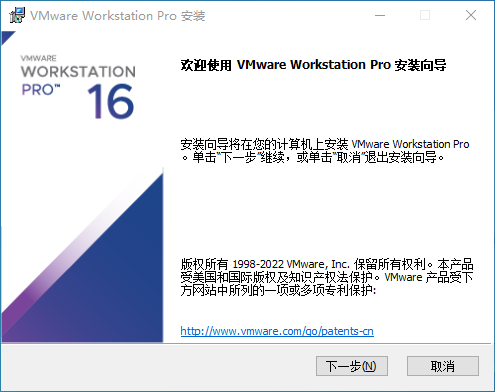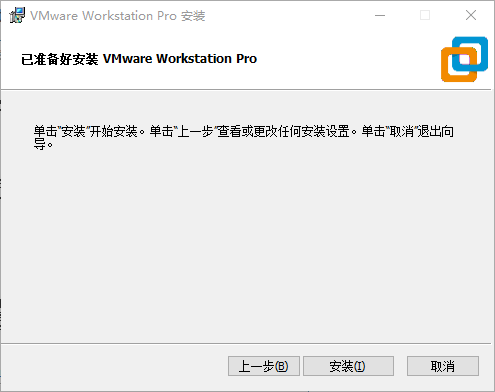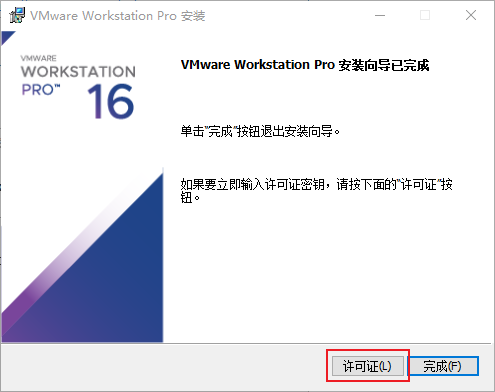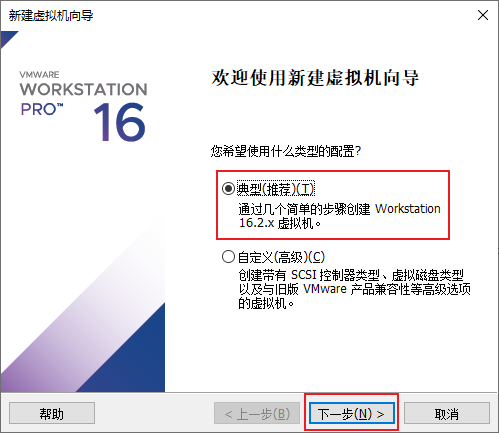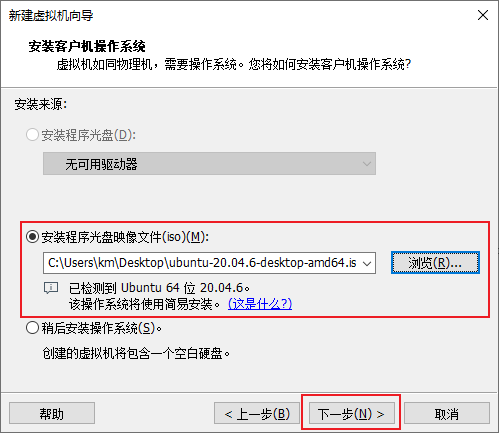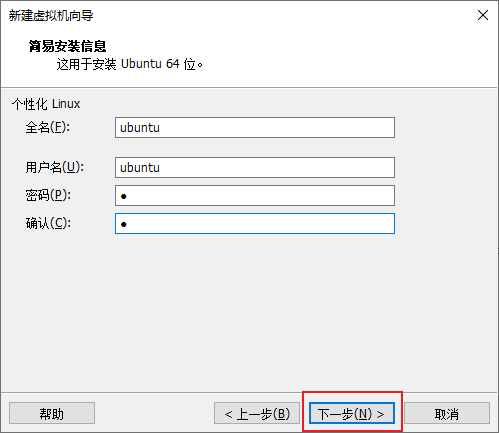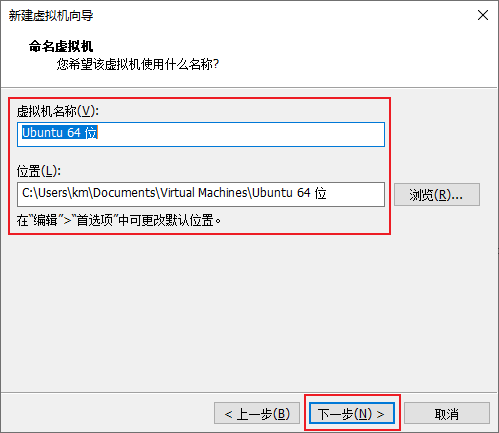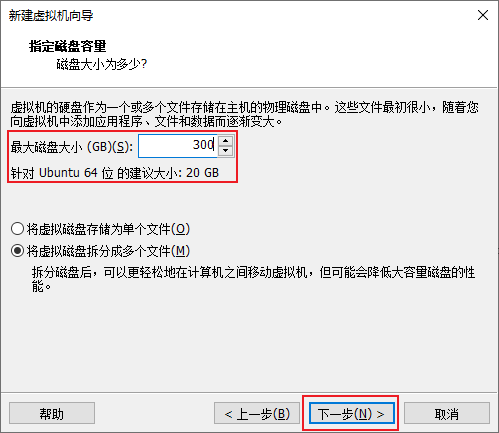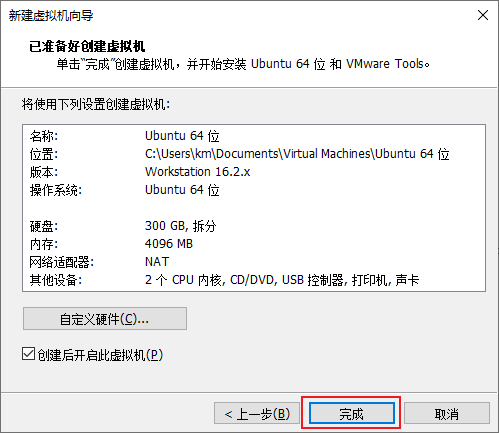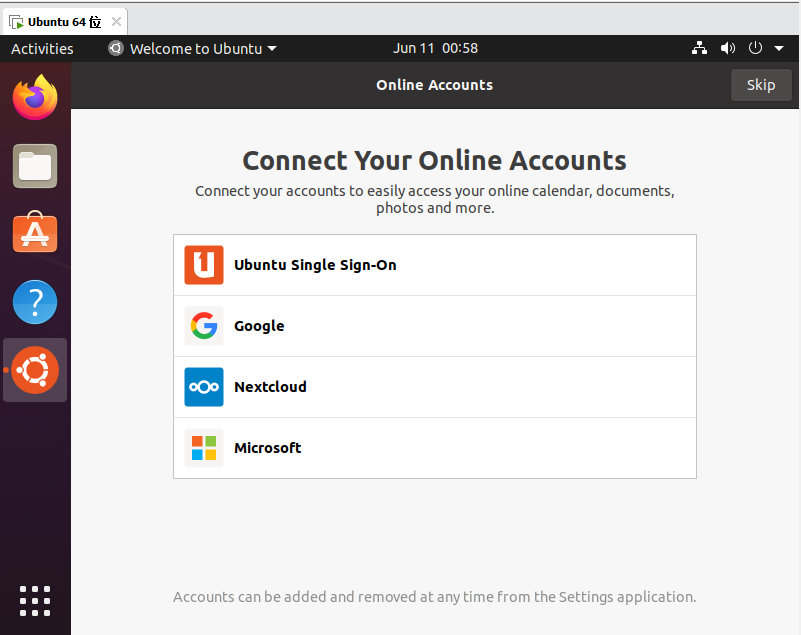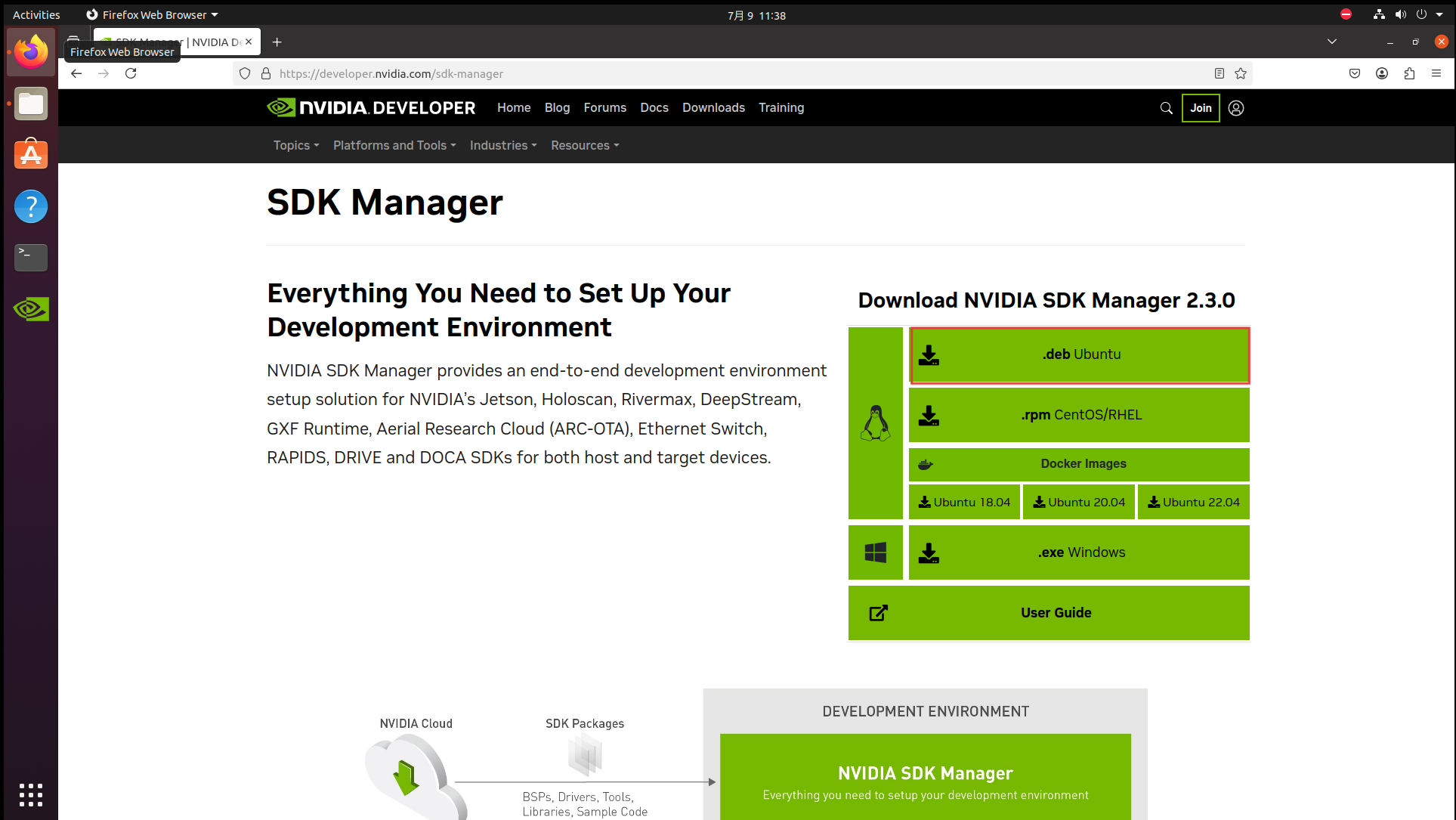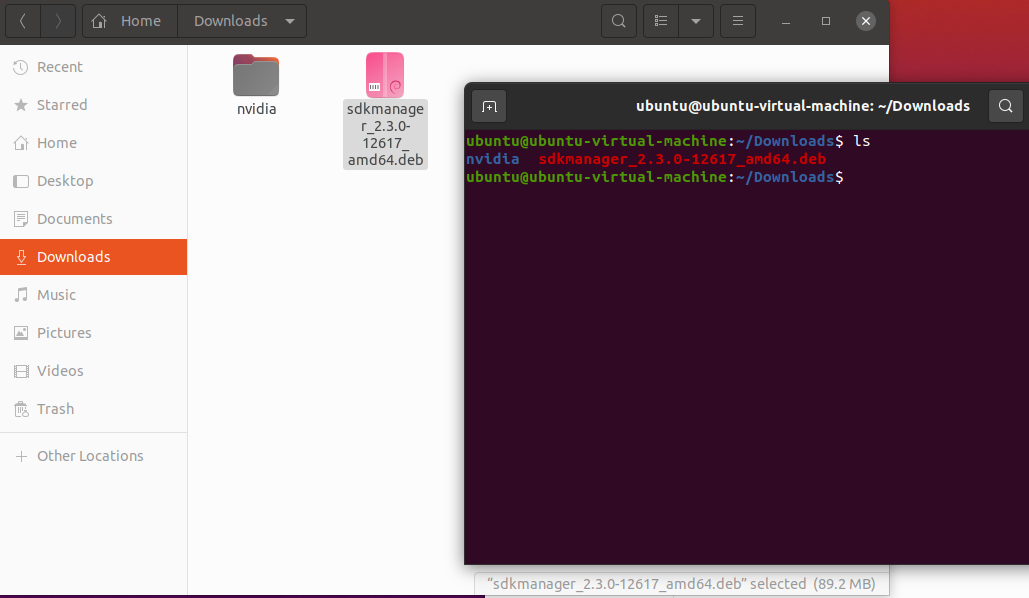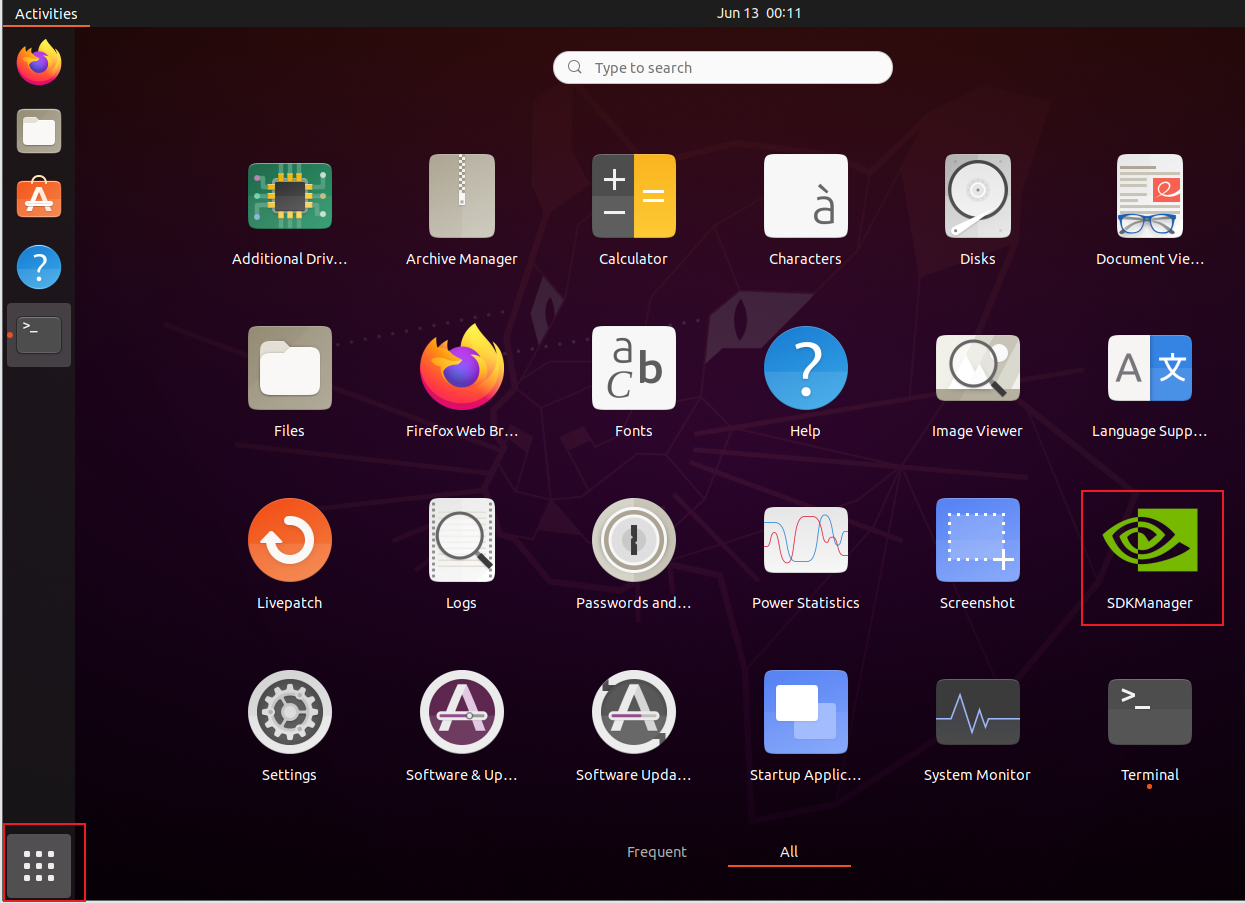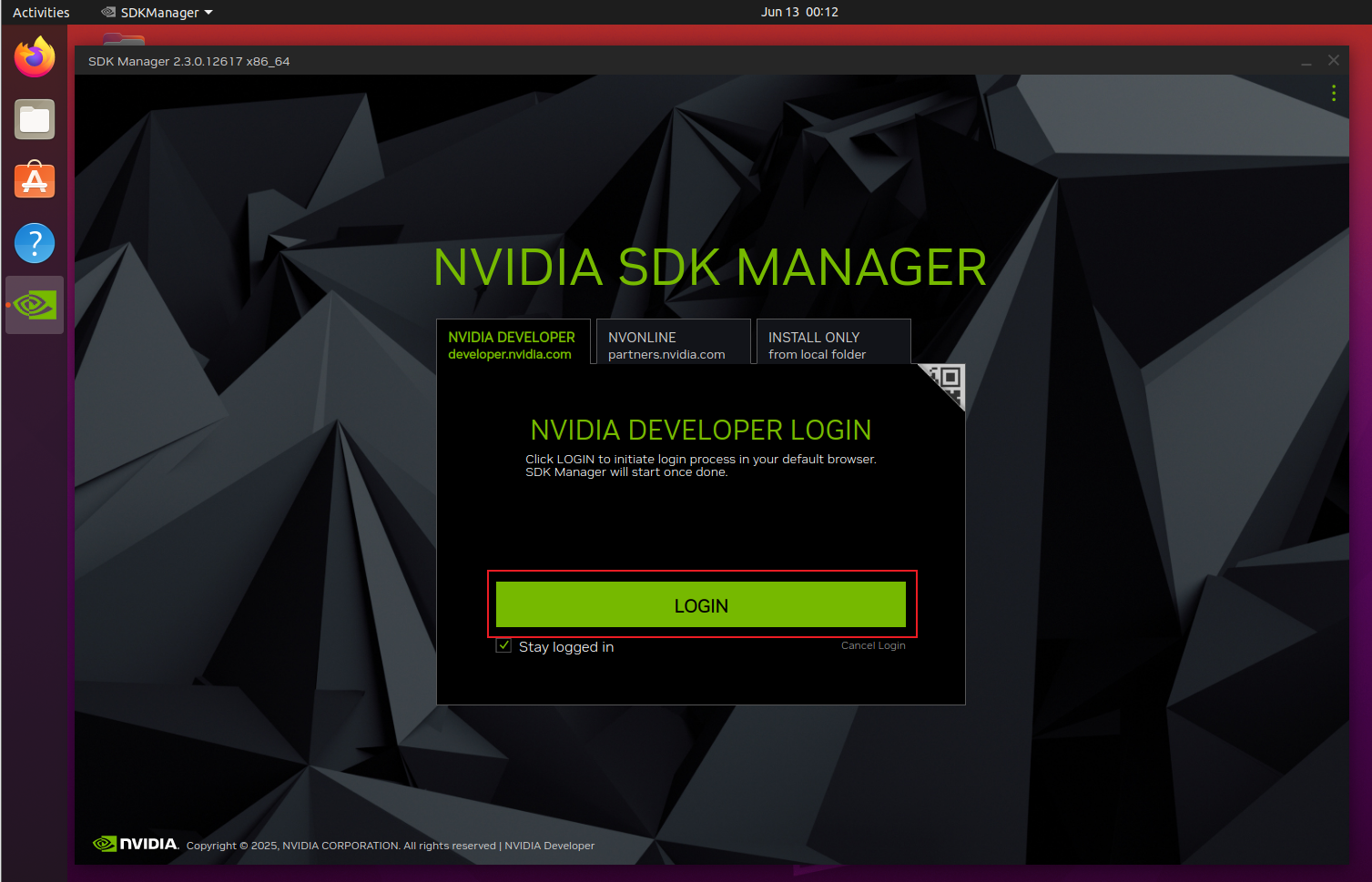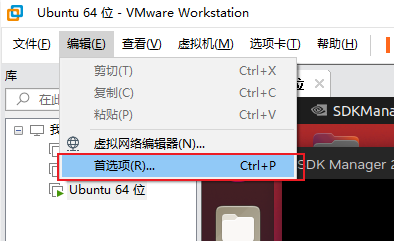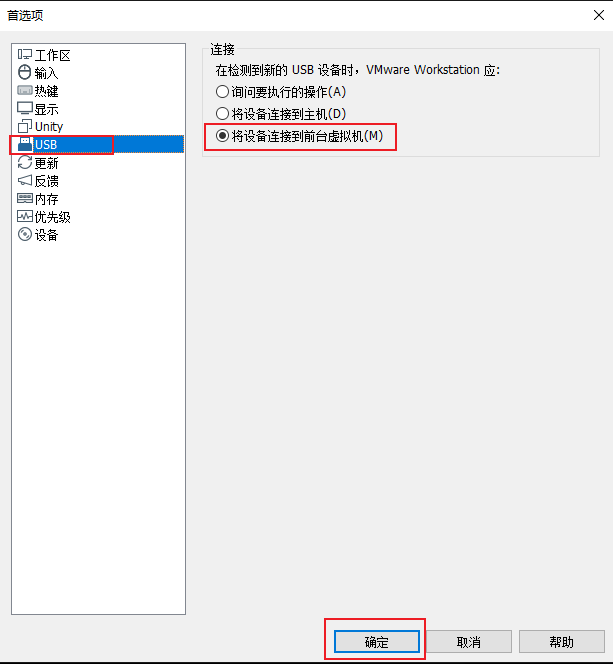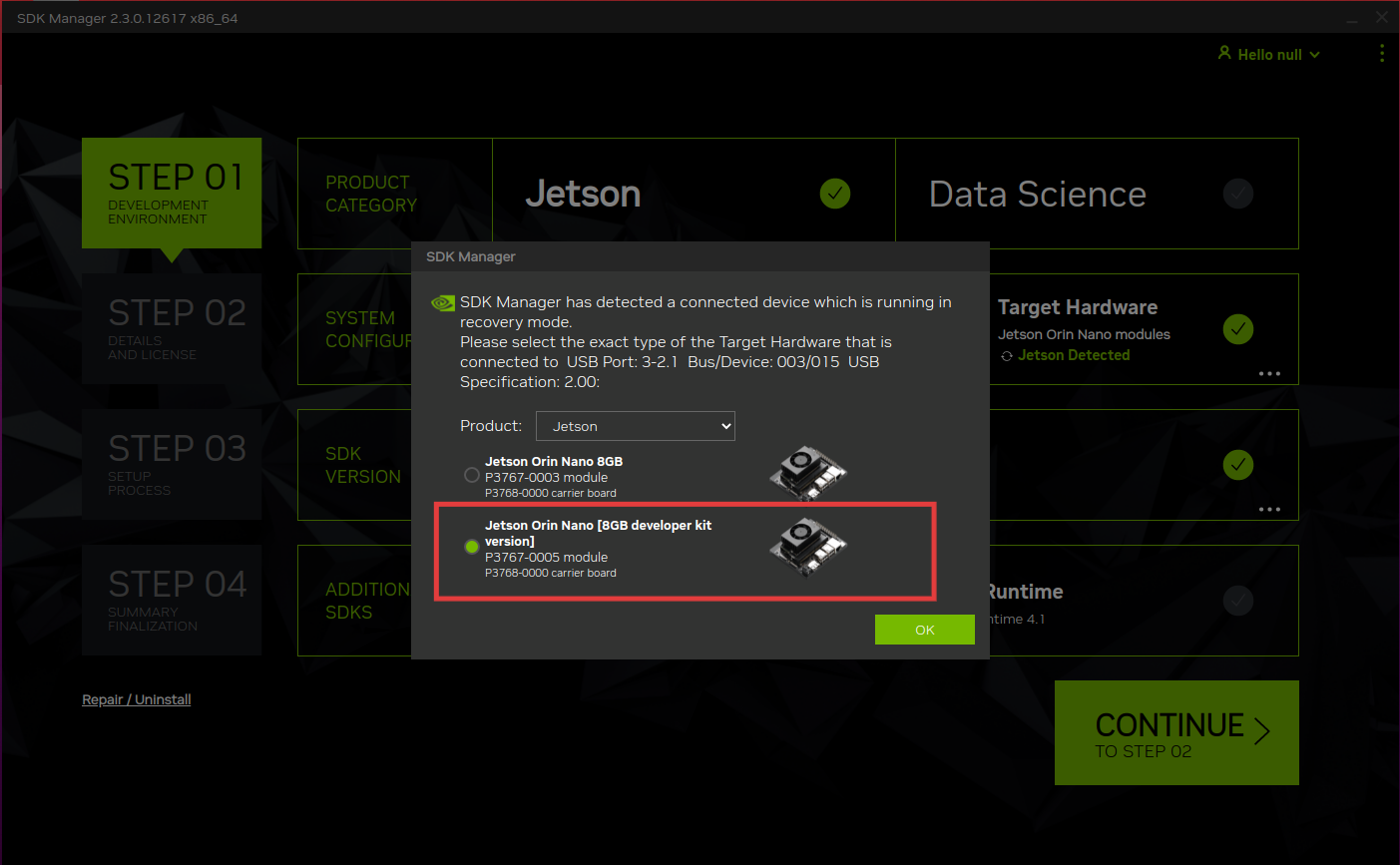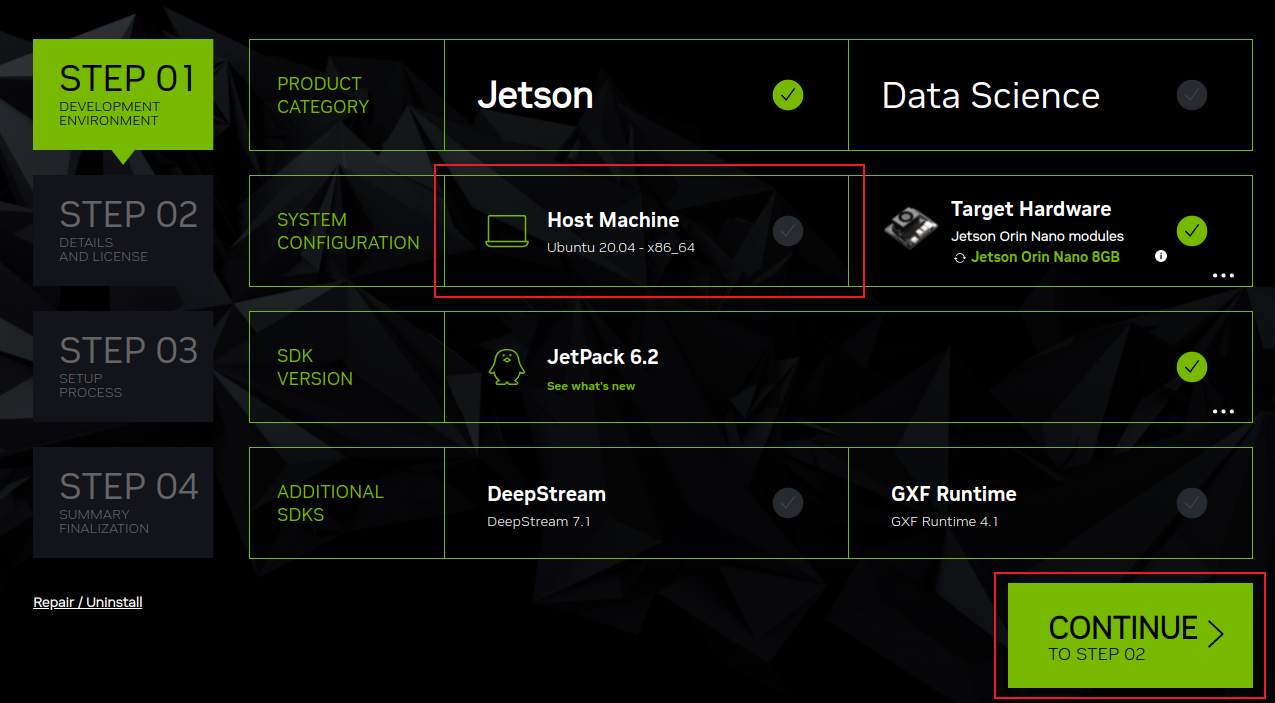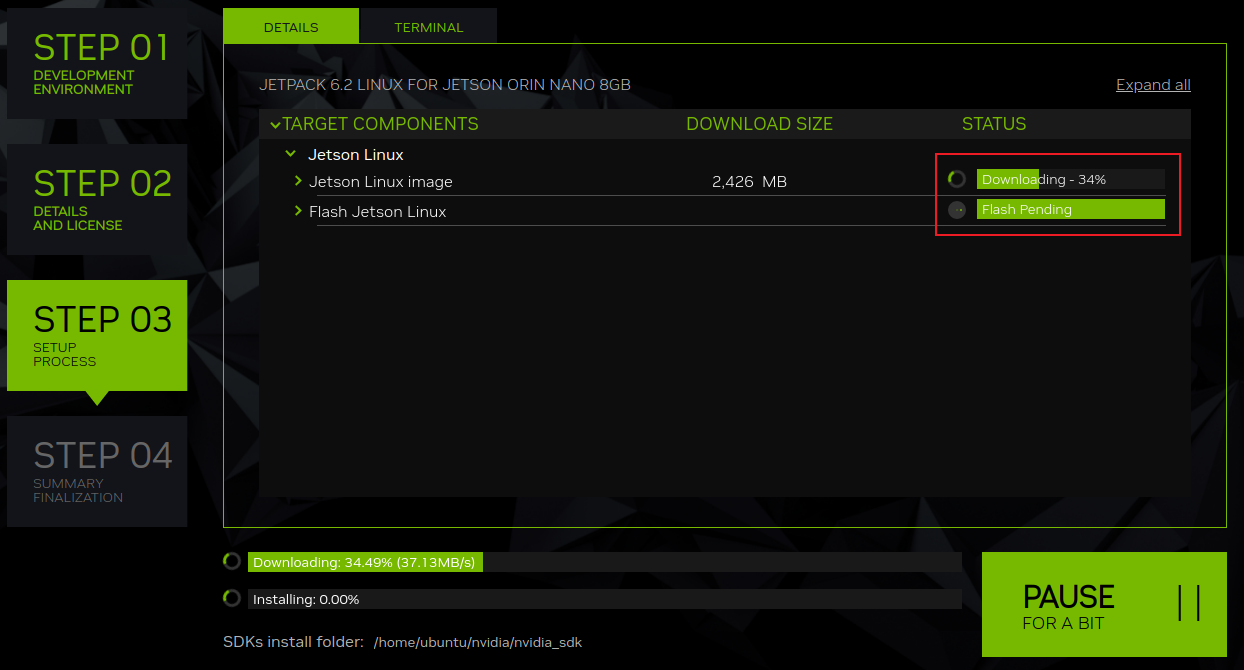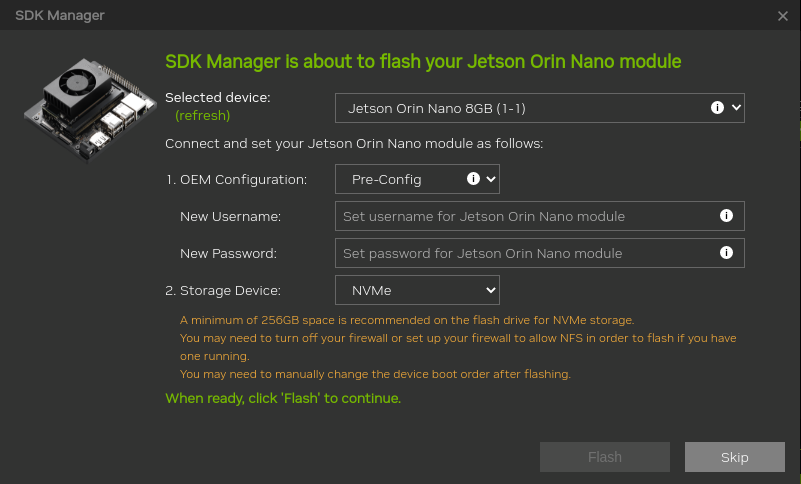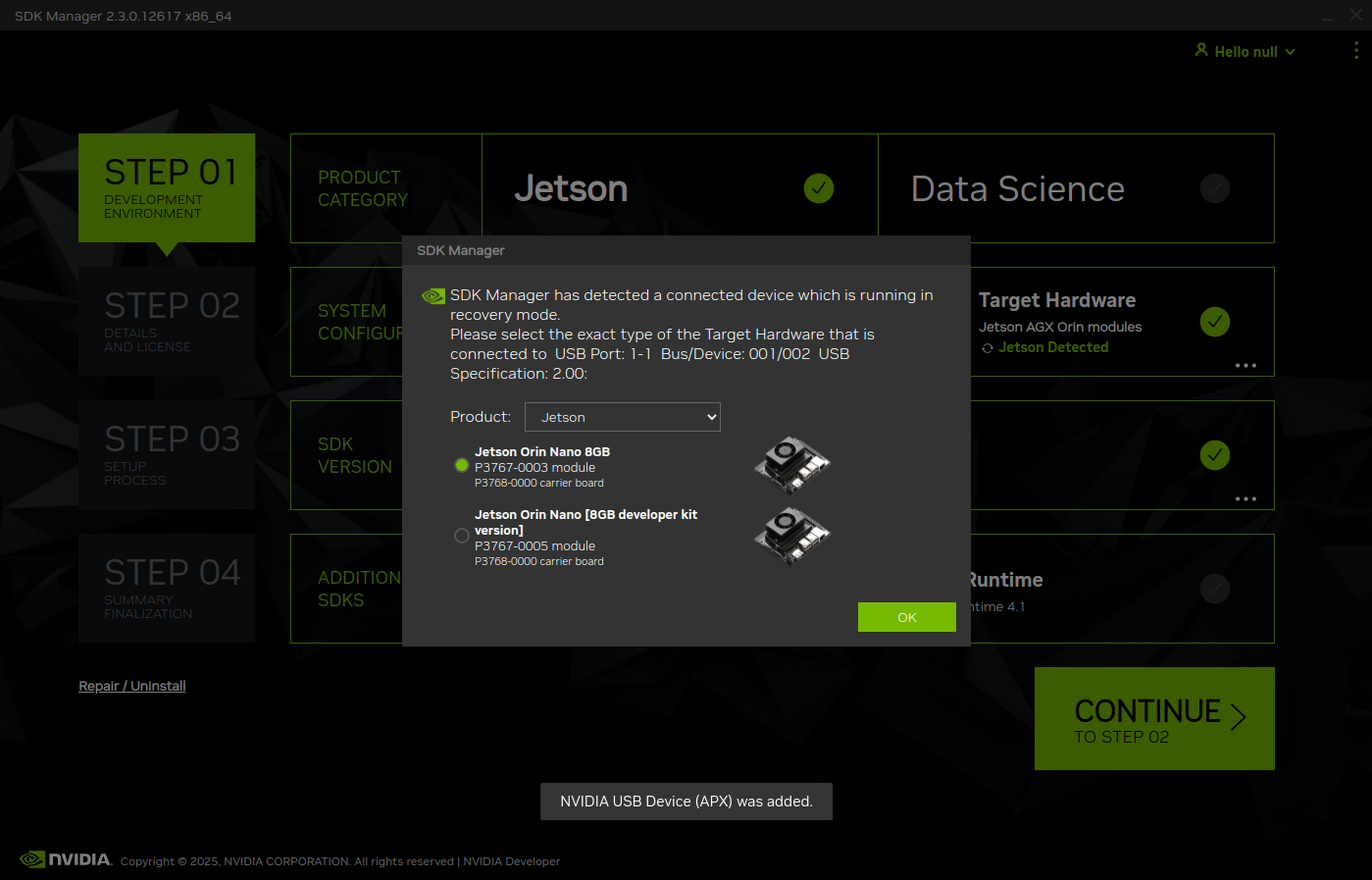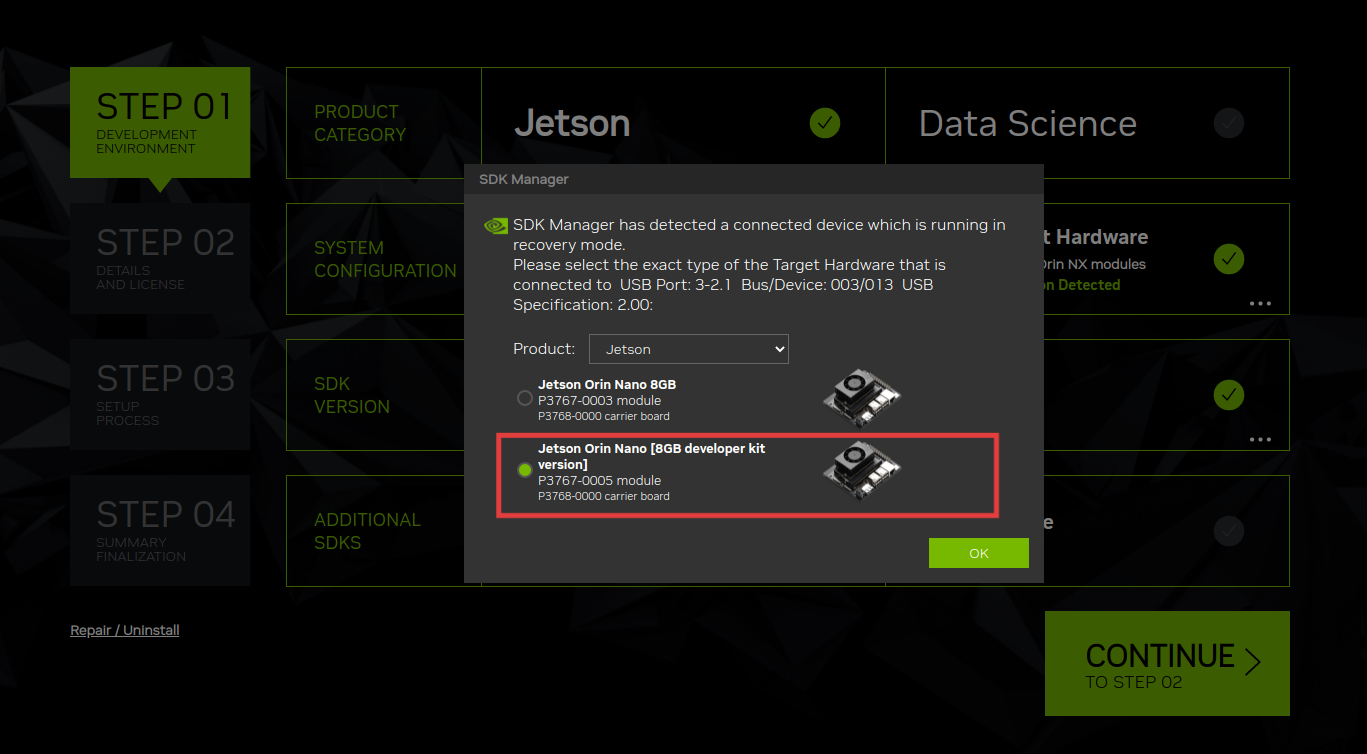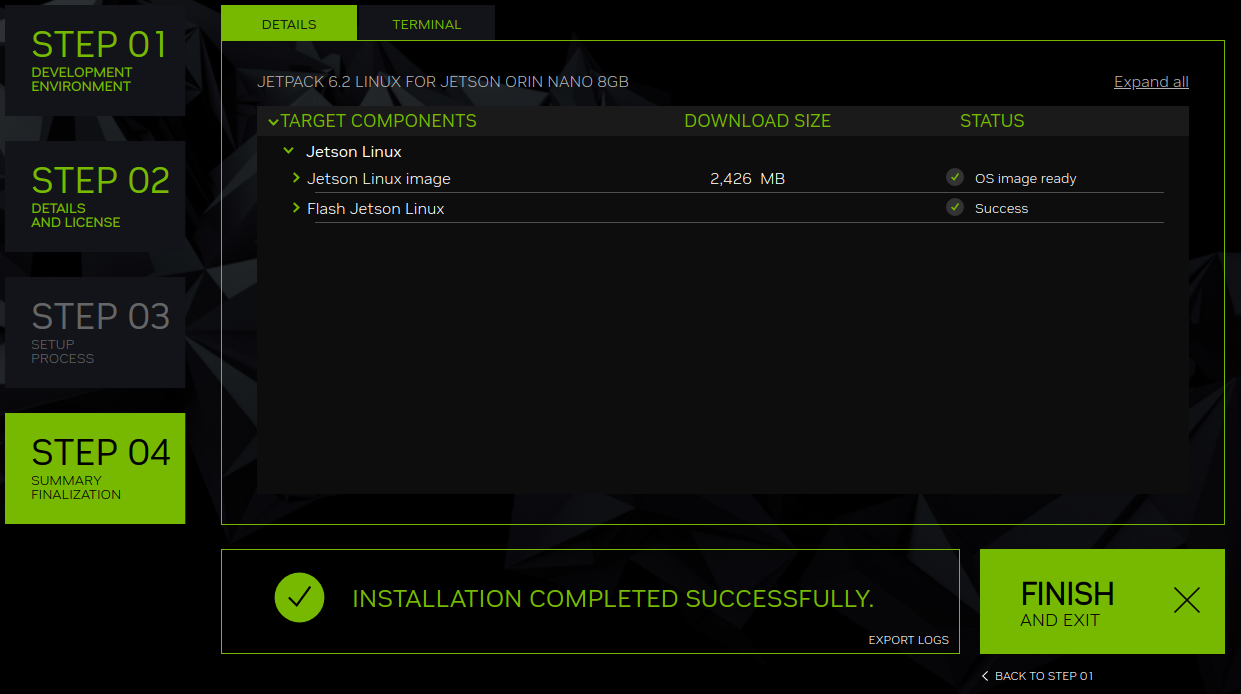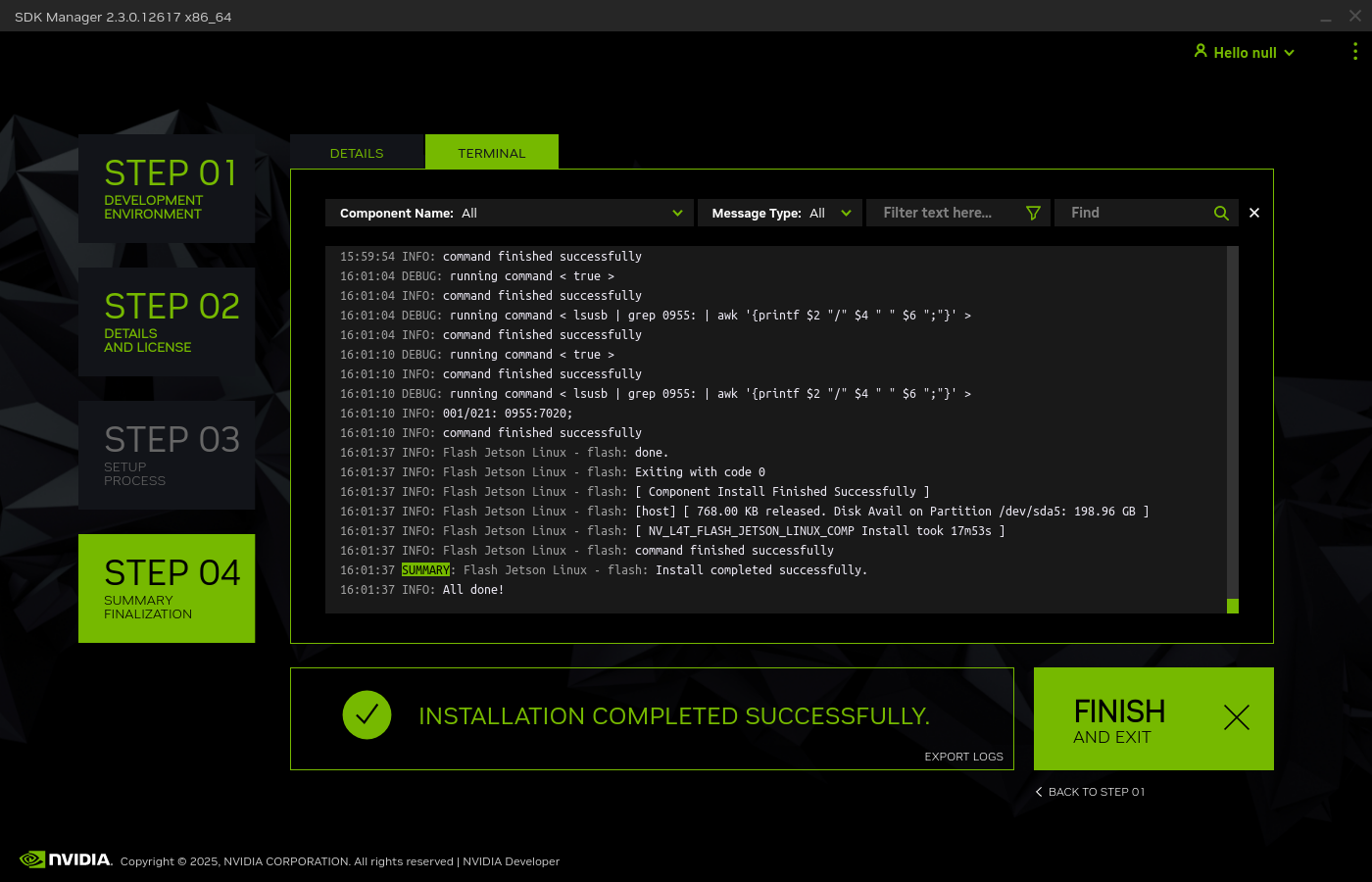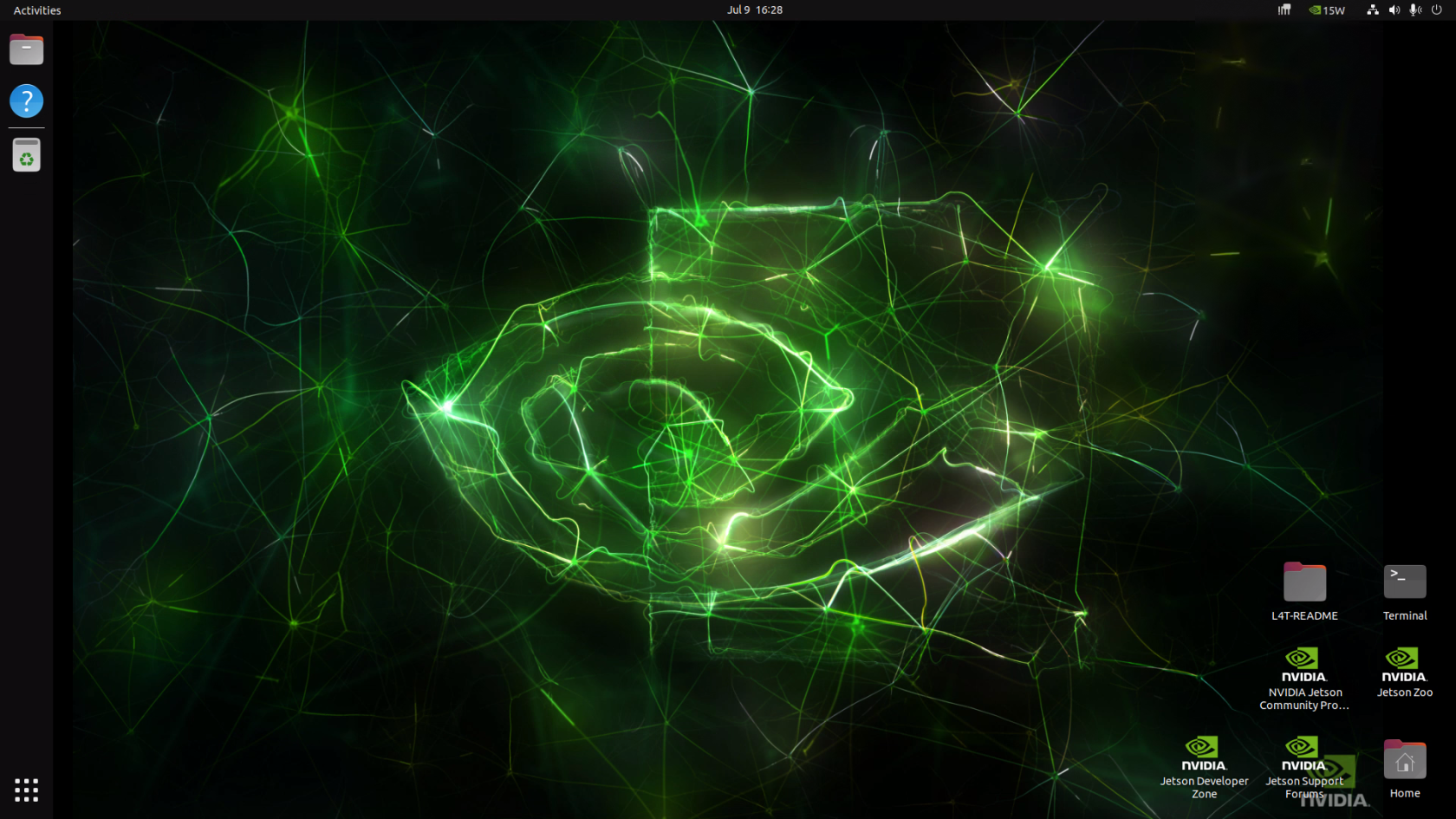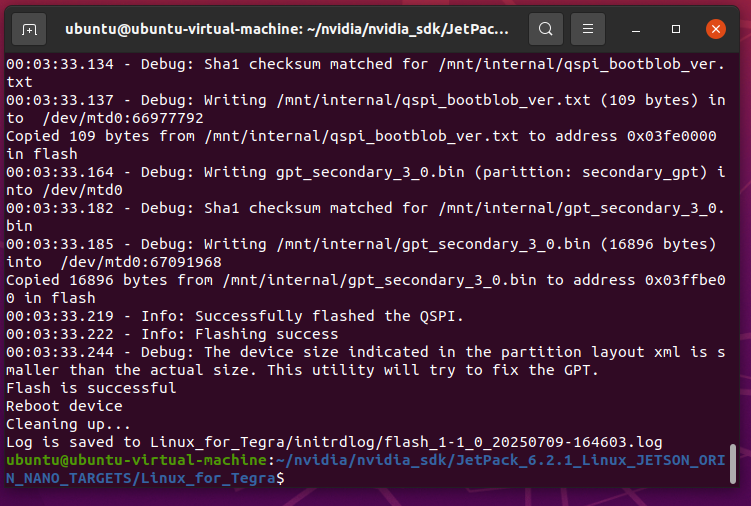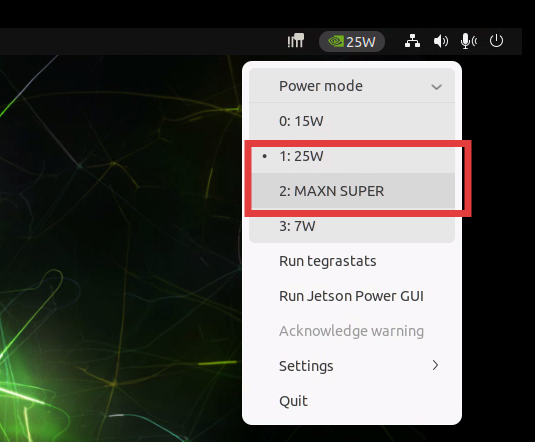二、刷机教程
1. 安装ubuntu虚拟机
1.1 下载VMware Workstation
- 通过百度网盘下载此文件:VMware-workstation-full-16.2.5-20904516.exe
链接: https://pan.baidu.com/s/1xopblFgG29dYZXoNfwa5ZA 提取码: frjy
1.2 安装VMware Workstation
- 打开VMware-workstation-full-16.2.5-20904516.exe
- 选项保持默认即可,点下一步
- 输入激活码,请自行百度搜索:vmware16密钥
1.3安装ubuntu系统
推荐使用20.04和22.04版本,这里以20.04为例。
- 下载ubuntu20.04_desktop_amd64.iso镜像,若下载速度较慢,推荐使用清华源或中科大源。
- 打开VMware Workstation Pro,新建虚拟机
- 选择典型配置
- 选择刚才下载的ISO镜像
- 输入用户名与密码
- 输入虚拟机名字与选择存放虚拟机文件的路径
- 虚拟机可用的存储空间,建议最少给300G
- 点击完成
- 等待安装完成
- 出现以下画面表示安装完成
2.安装NVIDIA SDK Manager
2.1 下载安装包
- 进入虚拟机打开浏览器,进入 Jetson SDK,下载 .deb ubuntu 安装包。
2.2 安装SDK Manager
- 打开 文件管理器 进入 Downloads 文件夹,确认 sdkmanager_xxxxx_amd64.deb 存在,在当前目录下打开命令行窗口执行以下命令安装。
sudo apt update
sudo dpkg -i sdkmanager_2.3.0-12617_amd64.deb # 需要根据实际版本修改包名
sudo apt install --fix-broken3.使用NVIDIA SDK Manager进行刷机
3.1 设置VMware的USB模式
- 将USB连接模式设置为
将设备连接到前台虚拟机,避免刷机中途开发板重启导致失败。
3.2 进入恢复模式
-
-
使用跳线帽短接开发板上的 FC REC 和 GND 针脚。
-
使用 Type-C 数据线将开发板连接到电脑。
-
接通开发板的 DC 电源。
成功进入恢复模式后, SDK Manager 会自动检测到核心卡类型,并提示选择套件类型,同时散热器风扇不会工作。
-
进入恢复模式后一段时间内不操作会重启进入系统,请注意操作时机。
3.3 配置SDK
- 取消Host Machine,并点击CONTINUE
- 只勾选Jetson Linux
3.4 等待下载完成
3.5 配置刷机参数
Pre-Config,预设账号密码
Runtime,开机后自行配置账号密码
Storage Device,系统刷入的介质,根据不同设备自行选择 (内存卡/固态硬盘/U盘)。
若为官方载板则选择第二项developer kit version,否则选择第一项。
- 耐心等待刷机完成,大约10~20分钟。
刷入过程中开发板可能会多次与主机重新连接,请勿途中拔开数据线或切断开发板电源,可以在进度到90%以后就拔掉跳线帽。
- 刷入完成后,拔掉跳线帽,上电正常进入系统桌面或初始化设置页面即刷机成功。
4.使用命令行刷入super固件
此操作需依赖官方固件环境,请先通过SDK Manager完成至少一次完整的烧录以创建固件缓存。
4.1 进入恢复模式
- 使用跳线帽短接FC REC和GND针脚,使用Tpye-C型数据线连接至电脑并接通开发板电源,使开发板进入恢复模式。
4.2 使用官方固件进行命令行刷机
操作前请关闭正在运行的SDK Manager软件,刷入过程约为10~20分钟
- JetPack6.2版本刷入指令:
cd /home/ubuntu/nvidia/nvidia_sdk/JetPack_6.2.1_Linux_JETSON_ORIN_NANO_TARGETS/Linux_for_Tegra #仅供参考,需要根据实际版本和路径进行修改
sudo ./tools/kernel_flash/l4t_initrd_flash.sh --external-device nvme0n1p1 \
-c tools/kernel_flash/flash_l4t_t234_nvme.xml -p "-c bootloader/generic/cfg/flash_t234_qspi.xml" \
--showlogs --network usb0 jetson-orin-nano-devkit-super internal- JetPack5.1.5版本刷入指令:
cd /home/ubuntu/nvidia/nvidia_sdk/JetPack_5.1.5_Linux_JETSON_ORIN_NANO_TARGETS/Linux_for_Tegra #仅供参考,需要根据实际版本和路径进行修改
sudo ./tools/kernel_flash/l4t_initrd_flash.sh --external-device nvme0n1p1\
-c tools/kernel_flash/flash_l4t_external.xml -p "-c bootloader/t186ref/cfg/flash_t234_qspi.xml"\
--showlogs --network usb0 jetson-orin-nano-devkit-super internal4.3 验证是否处于super模式
- 开发板上电开机完成用户配置后在桌面右上角可以选择电源模式,25W & MAXN SUPER为super模式独有,普通模式只有 7W 和 15W 两档。